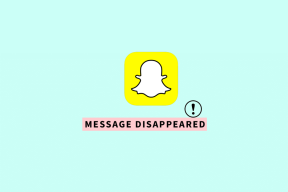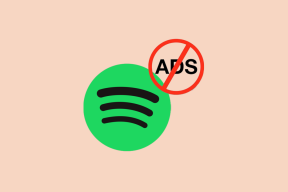Sådan ændres betalingsmetode i Google Play på computer og mobil
Miscellanea / / April 04, 2023
Google Play Butik giver dig mulighed for at downloade gratis og betalte apps på dine Android-telefoner. Du kan nemt administrere dine app-abonnementer og forhindre download af ondsindede apps ved hjælp af Google Play Protect-tjeneste. Du skal tilføje din foretrukne betalingsmetode for at betale for dine app-abonnementer.

Nogle gange ønsker du at ændre dine betalingsmetoder i Google Play af forskellige årsager. Du skal gøre dette, især når betalingen for et abonnementsgebyr ikke bliver behandlet til tiden. Dette indlæg viser dig, hvordan du ændrer betalingsmetoder i Google Play på computer og mobil.
Tilføj ny Google Play-betalingsmetode på skrivebordet
Hvis du ønsker at foretage ændringer i betalingsmetoderne på din Google Play-konto på dit skrivebord, er trinene her.
Trin 1: Åbn din browser og besøg Google Play-webstedet.
Besøg Google Play
Trin 2: Log ind på din Google-konto.
Trin 3: Når din Google Play-startside er indlæst, skal du klikke på dit profilikon i øverste højre hjørne.

Trin 4: Klik på Betalinger og abonnementer fra listen over muligheder.

Trin 5: På siden Betalinger og abonnementer skal du klikke på fanen Betalingsmetoder.

Trin 6: Klik på Tilføj en betalingsmetode.
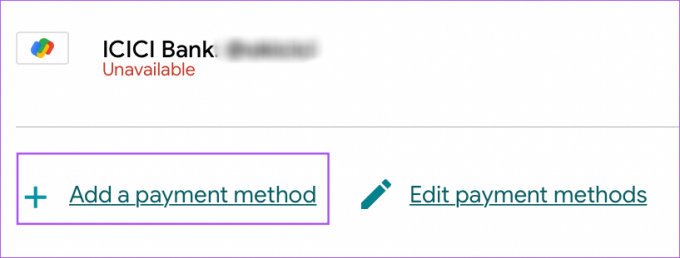
Du får tre muligheder for at tilføje en ny betalingsmetode.

Fjern Google Play betalingsmetode på computer
Sådan fjerner du en betalingsmetode i Google Play ved hjælp af dit skrivebord.
Trin 1: Åbn din browser og besøg Google Play-webstedet.
Besøg Google Play
Trin 2: Log ind på din Google-konto.
Trin 3: Når Google Play-siden indlæses, skal du klikke på dit profilikon i øverste højre hjørne.

Trin 4: Klik på Betalinger og abonnementer fra listen over muligheder.

Trin 5: På siden Betalinger og abonnementer skal du klikke på fanen Betalingsmetoder.

Trin 6: Klik på Rediger betalingsmetode.

Trin 7: Under fanen Betalingsmetoder skal du klikke på Fjern under betalingsmetodens navn.

Trin 8: Klik på Fjern igen i pop op-vinduet for at bekræfte dit valg.

Bemærk, at hvis du kun bruger én betalingsmetode, der er knyttet til din Cloud Billing-konto, vil du ikke kunne fjerne den, før du tilføjer en anden betalingsmetode.
Alternativt kan du fjerne en betalingsmetode i Google Play.
Trin 1: Åbn den browser, hvor du har logget ind på din Google-konto, og gå til Google-hjemmesiden.
Trin 2: Klik på dit profilikon i øverste højre hjørne.

Trin 3: Klik på Administrer din Google-konto.

Trin 4: Vælg Betalinger og abonnementer i menuen til venstre.
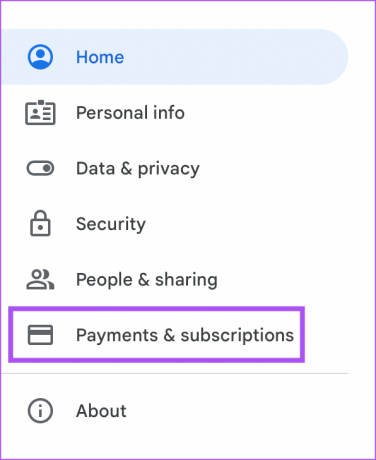
Trin 5: Klik på Administrer betalingsmetoder øverst.

Trin 6: Under fanen Betalingsmetoder skal du klikke på Fjern under betalingsmetodens navn.

Trin 7: Klik på Fjern i pop op-vinduet for at bekræfte dit valg.

Tilføj ny Google Play-betalingsmetode på Android
Det er nemt at tilføje en ny betalingsmetode til din Google Play-konto ved hjælp af din telefon. Sådan gør du det på din Android-telefon.
Trin 1: Åbn Play Butik på din Android-telefon.

Trin 2: Tryk på profilikonet i øverste højre hjørne.

Trin 3: Vælg Betalinger og abonnementer fra listen over muligheder.
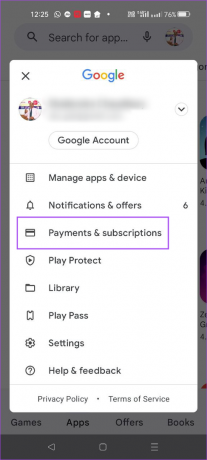
Trin 4: Tryk på Betalingsmetoder øverst.

Trin 5: I sektionen Betalingsmetoder skal du trykke på din foretrukne betalingsmetode for at tilføje detaljerne.

Fjern Google Play betalingsmetode på Android
Hvis din betaling ikke blev behandlet på grund af en tidligere valgt betalingsmetode, kan du her se hvordan du kan fjerne den fra din Google Play-konto ved hjælp af din Android-telefon.
Trin 1: Åbn Play Butik på din Android-telefon.

Trin 2: Tryk på profilikonet i øverste højre hjørne.

Trin 3: Vælg Betalinger og abonnementer fra listen over muligheder.
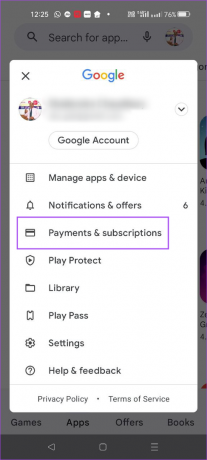
Trin 4: Tryk på Betalingsmetoder øverst.

Trin 5: På siden Betalingsmetoder skal du rulle ned og trykke på Flere betalingsindstillinger nederst.

En ny side i Google Payments Center åbnes i din standardbrowser. Vi anbefaler, at du logger ind med din Google-konto i browseren.
Trin 6: Når du ser dine betalingsmetoder, skal du trykke på Fjern under navnet på betalingsmetoden.

Du kan lukke browseren og gå tilbage til Play Butik for at se, at din betalingsmetode er blevet fjernet.
Administrer betalinger i Google Play
Det er nemt at tilføje og fjerne betalingsmetoder i Google Play. Men du kan henvise til vores indlæg, hvis Google Play Butik åbner ikke på din Android-telefon. Du kan også tjekke vores opslag, hvis din Google Play-transaktionen er ikke gennemført.
Sidst opdateret den 12. oktober 2022
Ovenstående artikel kan indeholde tilknyttede links, som hjælper med at understøtte Guiding Tech. Det påvirker dog ikke vores redaktionelle integritet. Indholdet forbliver upartisk og autentisk.
Skrevet af
Paurush Chaudhary
Afmystificering af teknologiens verden på den enkleste måde og løsning af hverdagsproblemer relateret til smartphones, bærbare computere, tv'er og indholdsstreamingplatforme.